Quarantäneoptionen
Verwenden Sie die Quarantäneoptionen, um Spam-Aufbewahrung, Benutzerquarantäneberichte, MalwareAlle Arten von Schadsoftware, welche die Computersicherheit gefährden und für gewöhnlich mit böswilligen Methoden verbreitet werden. in QuarantäneEine E-Mail-Datenbank zur Speicherung von erkannten Spam- oder Malware-E-Mails in einer kontrollierten Umgebung. E-Mails in der Quarantäne sind keine Bedrohung für die Netzwerkumgebung. und an nicht vorhandene Benutzer gesendete E-Mails zu konfigurieren.
 Spam-Optionen
Spam-Optionen
- Wählen Sie Quarantäne > Quarantäneoptionen > Spam-Optionen aus.
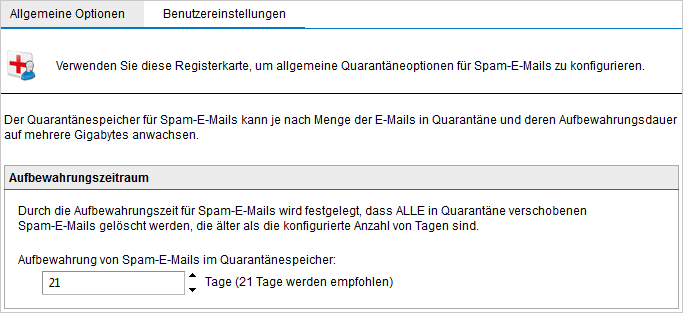
Spam-Optionen – Registerkarte „Allgemeine Optionen“
- Legen Sie auf der Registerkarte Allgemeine Optionen die Zeitdauer der Aufbewahrung von Spam-E-Mails im QuarantänespeicherEin zentraler Speicher in GFI MailEssentials, in dem blockierte E-Mails aufbewahrt werden, bis sie von einem Administrator überprüft werden. fest.
- Klicken Sie auf die Registerkarte Benutzereinstellungen.
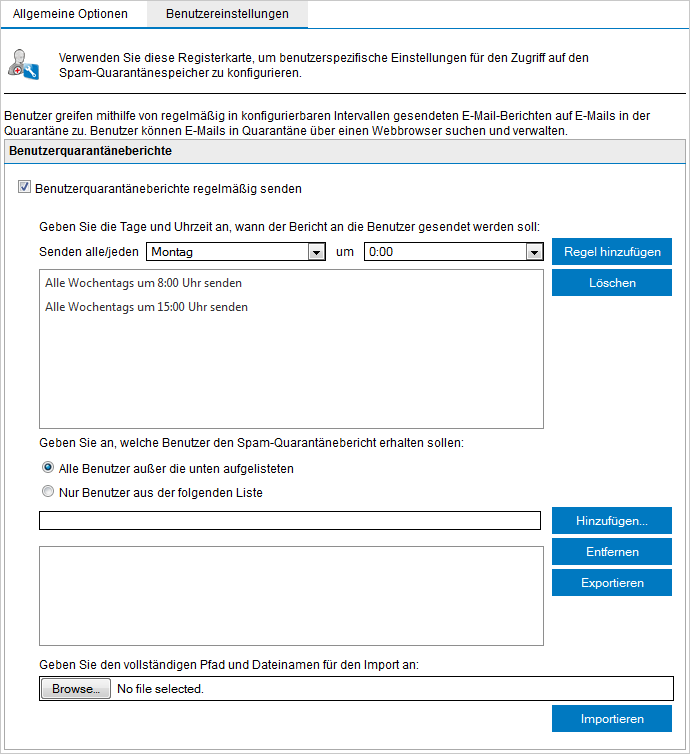
Spam-Optionen – Registerkarte „Benutzereinstellungen“
- Wählen Sie Benutzerquarantäneberichte regelmäßig senden aus, um das Senden von Benutzerquarantäneberichten zu aktivieren.
HINWEIS
Benutzerquarantäneberichte sind regelmäßige E-Mails an die E-Mail-Benutzer, die eine Liste der blockierten E-Mails für den betreffenden Benutzer enthalten. Die Benutzer können die Liste überprüfen, um zulässige E-Mails, die blockiert wurden, zuzulassen. E-Mails, die von der Malware- und Inhaltsfilterung blockiert wurden, werden hier nicht angezeigt.
- Legen Sie fest, wie oft Berichte gesendet werden sollen. Sie können den vordefinierten Zeitplan ergänzen, indem Sie ein Datum und eine Uhrzeit auswählen und auf Regel hinzufügen klicken. Wählen Sie zum Löschen eines vorhandenen Eintrags (Datum und Uhrzeit) diesen aus, und klicken Sie auf Löschen.
- Konfigurieren Sie die Benutzer, die Berichte über Spam in der Quarantäne erhalten sollen. Wählen Sie Alle Benutzer außer die unten aufgelisteten oder Nur Benutzer aus der folgenden Liste aus, und geben Sie die E-Mail-Adressen der Benutzer an, die ein- oder ausgeschlossen werden sollen.
HINWEIS
Klicken Sie auf Durchsuchen, um eine Datei mit einer Liste von E-Mail-Adressen auszuwählen und diese zu Importieren.
- Klicken Sie auf Übernehmen.
 Malware-Optionen
Malware-Optionen
GFI MailEssentials kann auch den Administrator oder andere berechtigte Benutzer per E-Mail benachrichtigen (Formular für Quarantäneaktion), wenn eine E-Mail in die Quarantäne verschoben wird.
Das Quarantänebestätigungsformulare enthält Details zu der unter Quarantäne gestellten E-Mail, z. B. die Begründung für die Blockierung und ggf. die Anhänge der E-Mail. Der Administrator kann die unter Quarantäne gestellte E-Mail dann direkt im E-Mail-Client bearbeiten (z. B. zulassen).
HINWEIS
Wenn Sie E-Mails, die älter als eine bestimmte Anzahl von Tagen sind, automatisch löschen möchten, erstellen Sie einen neuen Suchordner, und stellen Sie die automatische Bereinigungsfunktion so ein, dass E-Mails nach der gewünschten Anzahl von Tagen gelöscht werden. Weitere Informationen finden Sie unter Suchordnerknoten für die automatische Bereinigung von E-Mails in Quarantäne verwenden .
 Aktivieren von Quarantänebestätigungsformularen
Aktivieren von Quarantänebestätigungsformularen
- Wählen Sie Quarantäne > Quarantäneoptionen > Malware-Optionen aus.
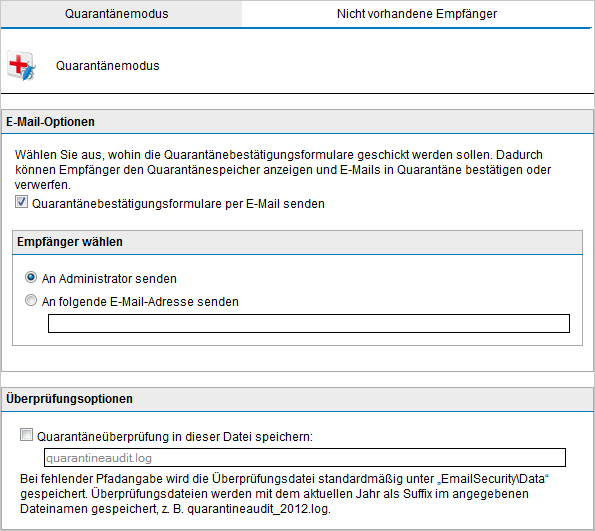
Quarantänemodus
- Wählen Sie auf der Registerkarte Quarantänemodus das Kontrollkästchen Quarantänebestätigungsformulare per E-Mail senden, um das Senden von Quarantänebestätigungsformularen zu aktivieren.
- Geben Sie im Bereich Empfänger wählen den Empfänger der Quarantänebestätigungsformulare an:
| Option | Beschreibung |
|---|---|
| An Administrator senden |
Sendet Quarantänebestätigungsformulare an den Administrator, wie im Knoten Allgemeine Einstellungen konfiguriert. Weitere Informationen finden Sie unter E-Mail-Adresse des Administrators. |
| An folgende E-Mail-Adresse senden | Sendet Quarantänebestätigungsformulare an eine andere E-Mail-Adresse. Geben Sie den Empfänger im vorgesehenen Textfeld ein. |
- Optional: Wählen Sie Quarantäneüberprüfung in dieser Datei speichern aus, und konfigurieren Sie einen Dateinamen, unter dem eine Kopie des Quarantäneprotokolls gespeichert werden soll.
- Klicken Sie auf Übernehmen.
 Nicht vorhandene Empfänger
Nicht vorhandene Empfänger
Die GFI MailEssentials-Funktion für nicht vorhandene Empfänger scannt E-Mails auf nicht vorhandene lokale E-Mail-Adressen, bevor sie in den Quarantänespeicher verschoben werden. Enthält eine E-Mail eine nicht vorhandene lokale E-Mail-Adresse, wird sie dauerhaft gelöscht. Dies reduziert die Anzahl der E-Mails, die durch Administratoren überprüft werden müssen.
Konfigurieren des Filters für nicht vorhandene Empfänger
Der Filter für nicht vorhandene Empfänger benötigt Zugriff auf die Liste der lokalen Adressen. Dieser erfolgt entweder über Active DirectoryEine Technologie, die verschiedene Netzwerkdienste bereitstellt (darunter LDAP-Verzeichnisdienste). oder – falls keine Kommunikation mit Active Directory möglich ist – über einen LDAPLightweight Directory Access Protocol-Server.
- Wählen Sie Quarantäne > Quarantäneoptionen > Malware-Optionen aus.
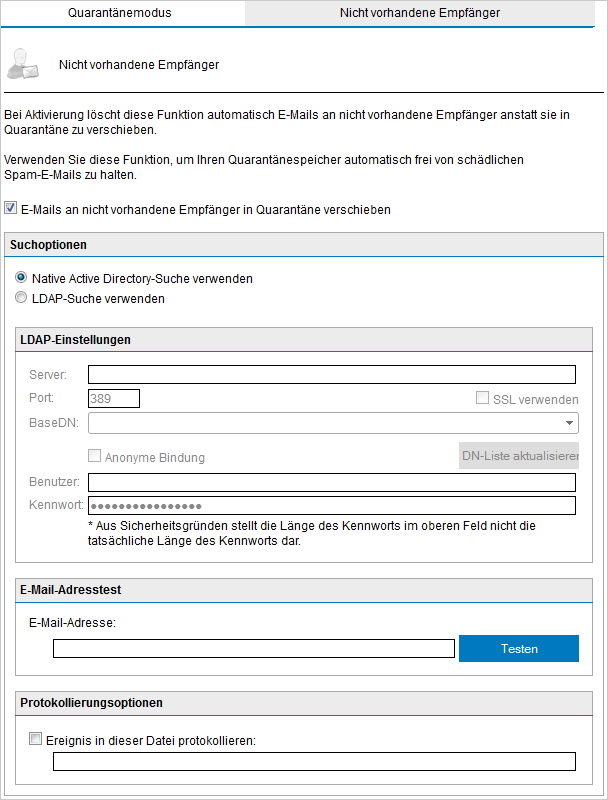
Nicht vorhandene Empfänger
- Aktivieren Sie auf der Registerkarte Nicht vorhandene Empfänger das Kontrollkästchen E-Mails an nicht vorhandene Empfänger in Quarantäne verschieben.
- Wählen Sie die Methode für die Suche nach Benutzern aus:
| Option | Beschreibung |
|---|---|
| Native Active Directory-Suche verwenden |
Wählen Sie diese Option aus, wenn GFI MailEssentials im Active Directory-Modus installiert ist und Zugriff auf ALLE Benutzer in Active Directory hat. Fahren Sie mit Schritt 8 fort. HINWEIS Ist GFI MailEssentials im Active Directory-Modus in einer DMZDemilitarized Zone installiert, sind im Active Directory der DMZ üblicherweise nicht alle Netzwerkbenutzer (E-Mail-Empfänger) verzeichnet. Konfigurieren Sie GFI MailEssentials in diesem Fall so, dass die LDAP-Suche verwendet wird. HINWEIS Wird GFI MailEssentials hinter einer Firewall betrieben, kann diese Funktion möglicherweise aufgrund der Firewall-Einstellungen keine direkte Verbindung mit dem internen Active Directory herstellen. Verwenden Sie für die Verbindung mit dem internen Active Directory Ihres Netzwerks die LDAP-Suche, und stellen Sie sicher, dass der Standardport 389 in Ihrer Firewall aktiviert ist. |
| LDAP-Suche verwenden | Wählen Sie diese Option aus, wenn GFI MailEssentials im SMTPSimple Mail Transport Protocol-Modus installiert ist und/oder wenn GFI MailEssentials keinen direkten Zugriff auf die vollständige Liste der Benutzer hat. |
HINWEIS
In einer Active Directory-Umgebung ist der LDAP-Server üblicherweise der Domänencontroller oder der Global Catalog.
- Geben Sie die Portnummer (standardmäßig 389) im Textfeld Port ein. Erfolgt die Verbindung mit dem LDAP-Server über SSLSecure Sockets Layer, wählen Sie SSL verwenden aus. Der Standardport ist dann 636.
HINWEIS
Stellen Sie sicher, dass der Port in der Firewall aktiviert ist.
- Klicken Sie auf DN-Liste aktualisieren, um die Liste BaseDN zu füllen, und wählen Sie den BaseDN aus (die oberste Ebene der Active Directory-Hierarchie).
- Falls Ihr LDAP-Server eine Authentifizierung verlangt, geben Sie den Benutzernamen und das Kennwort ein. Wenn keine Authentifizierung erforderlich ist, wählen Sie Anonyme Bindung aus.
- Testen Sie Ihre Konfigurationseinstellungen, indem Sie im Feld E-Mail-Adresse eine gültige E-Mail-Adresse eingeben und auf Testen klicken. Wird die E-Mail-Adresse nicht gefunden, überprüfen Sie die Konfigurationseinstellungen.
- Um die Aktivitäten des Filters für nicht vorhandene Empfänger zu protokollieren, wählen Sie Ereignis in dieser Datei protokollieren aus, und geben Sie den Pfad und Dateinamen (einschließlich TXT-Erweiterung) eines benutzerdefinierten Speicherorts auf der Festplatte an. Wenn Sie nur den Dateinamen angeben (einschließlich TXT-Erweiterung), wird die Protokolldatei im folgenden Standardverzeichnis gespeichert:
<GFI MailEssentials-Installationspfad>\GFI\MailEssentials\\EmailSecurity\Logs\<Dateiname>.txt
- Klicken Sie auf Übernehmen.